Проводник в графическом мире
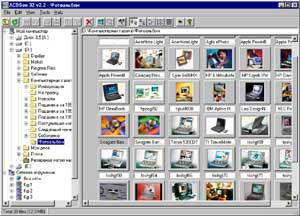
С проблемой быстрого просмотра графических файлов, организации их в библиотеки и аннотирования в прежние годы сталкивались в основном профессиональные компьютерные художники, пользователи настольных издательских систем или увлеченные графическими возможностями персонального компьютера фанатики. Простого смертного эта напасть обходила стороной.
В чем, спросите, проблема? Гм, представьте себе, что на жестком диске скопилось с полтысячи графических файлов, расположенных в полусотне директорий. Их имена обычно носят весьма абстрактный характер, так что сразу не сообразишь, что это за картинки. Между прочим, графические файлы никогда не отличались компактностью, поэтому все острее перед вами встает вопрос о том, что неплохо было бы почистить диск - освободиться от утративших актуальность файлов.
Тут и начинаются мытарства. Как, скажем, удалять файлы? По названию о содержимом судить трудно, а открывать каждый перед удалением - за год не расхлебаешь. Пользоваться встроенным в Windows просмотрщиком практически невозможно, так как каждый файл хоть и быстрее, чем в редакторе, но все-таки в отдельном окне по специальной команде открывать надо. К тому же многие современные форматы он просто не понимает.
Далее, кроме удаления стоит перетасовать файлы, оптимизировав дерево директорий и создав таким образом нечто подобное архиву графики с тематическими рубриками. Функции просмотра и копирования для этого желательно иметь в одной программе, иначе придется все время открывать и закрывать программу просмотра. И, опять же, комментарии...
Если вы считаете, что проблема по-прежнему не касается рядового пользователя, значит, вам пока удается обходиться без общения с Интернет или на вас не действуют ее чары. В Web-публикациях половина, если не больше, успеха зависит от графического оформления страниц, поэтому они насыщены графикой значительно сильнее, чем, скажем, газета.
После сеанса общения с Web на винчестере остается множество файлов с картинками, в том числе с сугубо вспомогательными - кнопками, выделяющими списки "пульками", разными полосками и фоновыми подложками. Добавьте к ним полезную графику - фотографии, рисунки, диаграммы, без которой сохраненная на винчестере Web-страничка окажется бессмысленной, и вот уже счет файлам GIF и JPEG пошел на сотни. И не забывайте, что в Интернет не используются длинные имена файлов, поэтому чтение оглавления директории не вызывает положительных эмоций.
Интересно, что именно Интернет помогает решить во многом ею же спровоцированную проблему. Пошарив на сайтах с полезным софтом, я нашел несколько удобных и достаточно мощных по возможностям аппликашек, с одной из которых и собираюсь вас сегодня познакомить.
Зовут ее ACD See 32, версия 2.2. Она относится к категории shareware, то есть бесплатно на дороге не валяется, но доступная пробная версия не отличается по возможностям от зарегистрированной. Благодаря этому в течение 30 дней можно с ней поработать на полную катушку и, если она вас устроит, попробовать заплатить символическую сумму, получить номер и зарегистрироваться.
Предложенный компанией ACD Systems, Ltd. просмотрщик графики отличается от множества программ того же назначения удобным интерфейсом. Работая с ним, вы остаетесь в обстановке, сильно напоминающей привычный "Проводник". Основные принципиальные отличия - окно уменьшенного просмотра слева внизу, под окном с деревом директорий, специализированное меню и панель кнопок, другие клавиатурные команды. Но это, поверьте, совсем не давит на психику. В окне браузера ACD See 32 вы видите не только графические, но и остальные файлы (хотя их можно и спрятать, чтобы не мешали). Файлы легко копировать или перемещать из папки в папку, перетаскивая их мышкой, как и в "Проводнике". Автор ACD See 32 Дэвид С. Хупер постарался максимально приблизить интерфейс к стандартному, так что на его освоение много времени не уйдет.
Вообще-то в ACD See 32 входят два модуля - Browser и Viewer, переключение между которыми выполняется очень быстро, по двойному щелчку мышки. В браузере вы имеете дело с уменьшенным просмотром, окнами дерева директорий и списка файлов. Viewer предназначен для более комфортного просмотра и манипулирования изображениями, его окно полностью занято картинкой, отличается панель кнопок и команды. Разумеется, у модулей разные функциональные обязанности.
Что позволяет делать ACD See 32? Не буду описывать все возможности, лучше попробуйте эту программу сами, ограничусь лишь основными функциями.
Кроме просмотра и копирования, ACD See 32 позволяет распечатывать изображения, сопровождать их комментариями, преобразовывать в другой формат. Список поддерживаемых форматов не всеобъемлющ, но достаточен. По крайней мере он не уступает возможностям встроенного просмотрщика Windows.
Поддерживаются файлы BMP (Windows и OS/2 Bitmap с глубиной цвета 2, 8, 16, 24 и 32 бита на пиксел, с компрессией RLE и без нее), GIF (Graphics Interchange Format, одностраничные и анимированные файлы), IFF (EA Inter-change File Format, 1 - 24 бит/-пиксел, включая HAM и HAM8, кроме, многостраничных и анимированных), JPEG (все форматы), PCD (Kodak PhotoCD с разрешением 512 x 768 и 768 x 512), PCX (ZSoft Publisher's Paintbrush, все форматы), PIC (SoftImage PIC, все форматы), PNG (Portable Network Graphics, все форматы), PSD (Adobe PhotoShop, в режимах RGB, grayscale, duotone, paletted и bi-level, кроме Lab colour и 16 бит/пиксел), TGA (Targa, все форматы), TIFF (Tag Image File Format, 1, 8, 24, 32 бит/пиксел, без компрессии, со сжатием PackBits, LZW, CCITT Group 3 & 4, ZIP, NEXT, новый JPEG, а также многостраничные), WMF (Windows Metafile Format, кроме расширенной версии).
Программа обильно снабжена клавиатурными командами, что позволяет ускорить работу с ней при накоплении навыков. Полный список этих команд приведен в справочнике Help, где, кроме этого, описана работа со всеми функциями, есть полезные практические советы. Помощь в программе ACD See 32 организована лучше, чем во многих других shareware-утилитах.
Оперативно просматривать содержимое графических файлов удобно в маленьком окне модуля Browser, а если надо изучить изображение получше, переключайтесь во Viewer, в котором можно вызывать следующее и предыдущее изображения и даже запустить автоматическое слайд-шоу.
С помощью программы ACD See 32 файлы можно сопроводить комментариями. Поддержка комментариев не входит в круг обязанностей операционной системы Windows, поэтому заниматься этим приходится другим программам. Комментарии записываются в скрытый файл descript.ion, уникальный для каждой папки. Функция не работает с защищенными от записи носителями, такими как CD-ROM. При копировании или перемещении директорий или файлов средствами ACD See 32 комментарии автоматически переносятся в файл descript.ion целевой директории. "Проводник" системы Windows эту технологию игнорирует, поэтому при его использовании для копирования комментарии пропадают.
Если ассоциировать Viewer с поддерживаемыми им расширениями графических файлов, его можно будет использовать как основную программу просмотра графических фалов этих типов, то есть вызывать из других приложений. Ассоциировать модуль Viewer с расширениями надо именно из ACD See 32, а не обычными средствами Windows, так как в этом случае будут неправильно установлены параметры запуска программы. Предусмотрена возможность просмотра файлов с нестандартными расширениями, как в Adobe Photoshop. Но для этого используется не специальный диалог, а включается режим поголовной проверки файлов на дисках на предмет принадлежности к графическому "племени". Так как эта процедура требует времени, можно отключить проверку для медленных носителей (компакт-дисков, дискет и т.п.).
Автор наделил ACD See 32 богатейшими возможностями настройки внешнего вида интерфейса и режимов работы. Чувствуется старая программистская традиция максимум параметров выносить в настроечные диалоги, чтобы было легче тестировать приложение. Да и вообще грех не дать пользователю возможности поменять тот или иной параметр, если это несложно с точки зрения реализации в программе. Впрочем, если пользователь растеряется среди настроек, его спасут подсказки, вызываемые в окне Options щелчком правой кнопки мышки. Можно и вообще не лезть в настройки, поскольку, как я уже говорил, интерфейс ACD See 32 и так достаточно удобен.
Программа ACD See 32 не является традиционным каталогизатором графических файлов, но она позволяет их очень легко просматривать, в том числе и в режиме Thumbnail (см. илл.), копировать и перемещать из одной директории в другую. Наведите порядок на винчестере, и вам не понадобится вести специальную базу данных, собирающую сведения о хаотически разбросанных по всему диску картинках.
Роман Соболенко
Компьютерная газета. Статья была опубликована в номере 43 за 1997 год в рубрике soft :: графика


